Google浏览器密码管理功能详解
来源:
浏览器大全网
发布时间:2025年07月14日 11:08:33
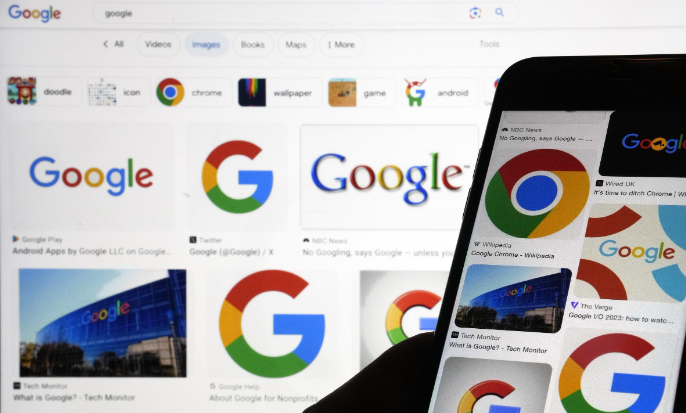
1. 访问密码管理工具:打开谷歌浏览器,点击右上角的三个点图标,选择“设置”,在设置页面中找到“自动填充”选项,点击“密码管理器”,或者直接在地址栏输入`chrome://settings/passwords`并回车,即可进入密码管理工具页面。
2. 查看已保存密码:在密码管理工具页面,可以看到所有已保存的密码列表,包括网站名称、用户名和密码(部分可能以加密形式显示)。点击对应的网站条目,可查看详细信息,如保存时间等。若想快速查看某个已保存密码的注释,可在浏览网页时,点击地址栏中的钥匙图标。
3. 添加新密码:当在网站上输入用户名和密码进行登录时,谷歌浏览器通常会提示是否要保存密码,点击“保存”即可。若未提示,也可手动添加,点击密码管理工具页面右上角的“添加”按钮,输入网站的URL、用户名和密码,还可添加注释以便区分和管理,然后点击“保存”。
4. 编辑或删除密码:在密码管理工具页面,找到需要编辑或删除的网站密码条目,点击旁边的三个点图标,选择“修改”可对密码、用户名或注释等信息进行编辑,修改完成后点击“保存”;选择“删除”则可删除该网站的密码信息。
5. 检查密码安全性:登录谷歌浏览器账号后,在密码管理工具页面中可进行密码检查,查看是否存在密码泄露的情况,以及密码是否存在重复、安全系数等级如何等。
6. 设置相关选项:在密码管理工具的设置中,可选择是否启用“自动登录”功能,开启后,当访问已保存密码的网站时,浏览器会自动填写用户名和密码并登录。还可设置是否允许浏览器询问是否保存新密码等。
7. 导入和导出密码:谷歌浏览器可以以导入`.csv`文件的方式,将其他浏览器的密码导入到Chrome浏览器中。同时,也可将Chrome浏览器中保存的密码导出为`.csv`文件,方便备份或在其他设备上使用。
 下载推荐
下载推荐








